如何使用Excel中的Vlookup函数找到对应的内容
1、举例子,如图所示,A,B,C,D列中所有内容都是原始数据,是我们有的资源。当我们想找到其中的某些 Item的ID的时候,我们不可能逐 个Item去找,然后去粘贴相应的ID出来的,这样太花时间,也容易出错。这个时候就需要用到vlookup函数。
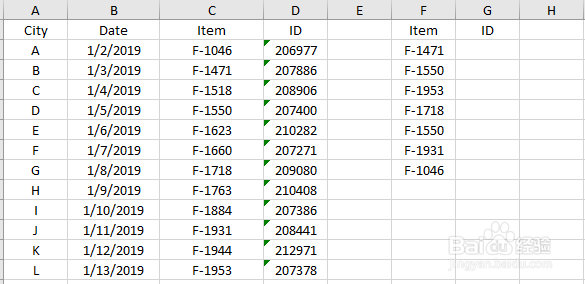
2、我们看看我们以为的正常操作会出现什么问题。在Excel G2格输入公式 :=Vlookup(F2,A1:D13,4,0) , 意思是,我要找出Excel中F2格中的F-1471对应该的ID是什么。在A1:D13的区域中获取,4指的是,ID在这区域的第4列,0表示精确查找,一般在后面要写上0。但是,得出的结果怎么都错了???如下图。
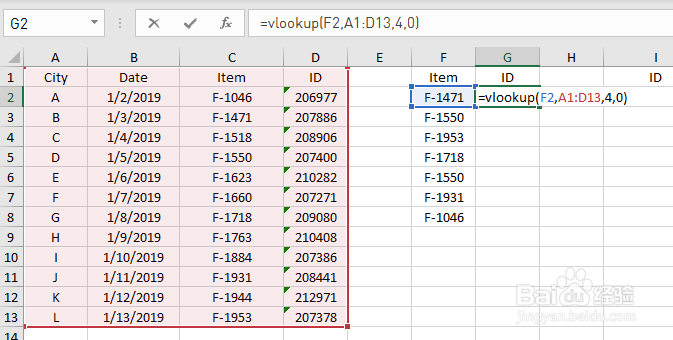
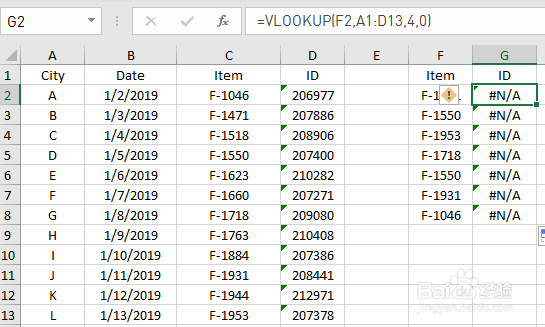
3、当遇到这种情况的时候,要考虑前后格式对应的问题。比如,Item就挨着ID,我们就将资源区域变为C1:D3。柬缰缣挞公式相对应变为:=Vlookup(F2,C1:D13,2,0), 这里为什么写的是2?因为这个数字表示的是资源区域的第二列的意思,而不能写它在Excel中的第4列。如果数着写它是Excel的第4列,然后填写4在公式里,是不对的。只能数C1:D3这个区域里,Item是第一列,ID是第二列,所以写2。因为我们想要的是第二列的数据。看看有什么结果,如下图。
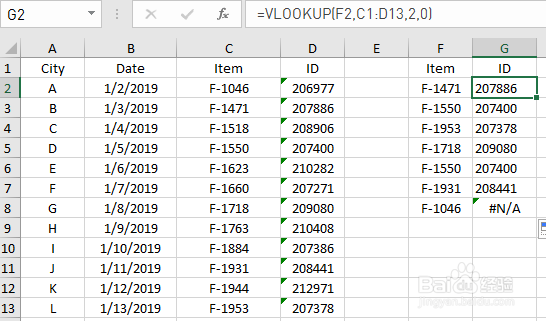
4、从上面的结果看出,为什么最后一个查找对应ID出现了结果N/A,出错了?是因为我们用的资源区域不十分正确,当我们下拉公式一次过想得出所有结果的时候我们用的资源区域其实在Excle里有变。我们看看变的是什么。如下图,当我们下拉公式去到G8格的时候,可以看到我们下拉后,G8格的公式变成了:=vlookup(F8,C7:D19,2,0)。但是我们用的区域是C1:D13啊!其实Excel在下拉公式的时候,区域也顺着一个一个自动被拉下去了,导致资源区域有变,F-1046不在这个变了的区域里面,自然就查不到相应的ID了。
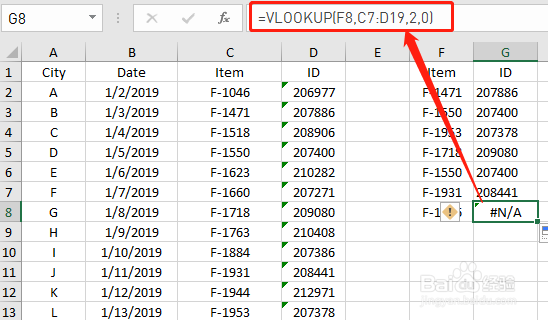
5、从上面可以看出,我们需要确保我们的资源区域不发生变化,我们就需要一定要记得使用绝对引用。将公式手动改为: =vlookup(F2,$C$1:SD$13,2,0)。加入$,一个不能少。意思就是表示我们从头到尾都要用这个区域,不容有变,这就叫绝对引用。这样得出来的结果就准确了,如下图,
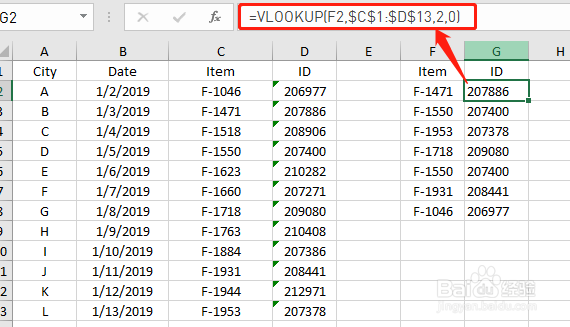
6、祝你成功!